在手机成为人们生活中必不可少的工具之后,键盘输入法也逐渐成为了我们日常使用手机的重要组成部分,随着时代的发展和科技的进步,简单的白色键盘已经无法满足人们对于个性化的需求。如何换手机键盘输入法皮肤成为了许多人关注的问题。小米手机作为一款备受欢迎的智能手机品牌,也提供了丰富多样的键盘皮肤供用户选择。究竟如何在小米手机上更换键盘皮肤呢?本文将为您详细介绍。
如何在小米手机上更换键盘皮肤
步骤如下:
1.当前默认的键盘皮肤,是一个中规中距的皮肤。也可以说简洁,大气。
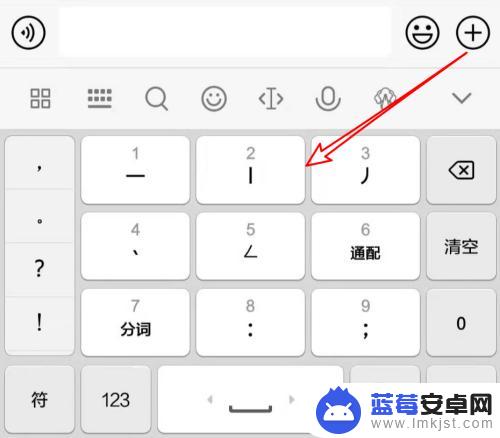
2.如果你想换一个有个性化的皮肤,我们点击右上角的这个图标。
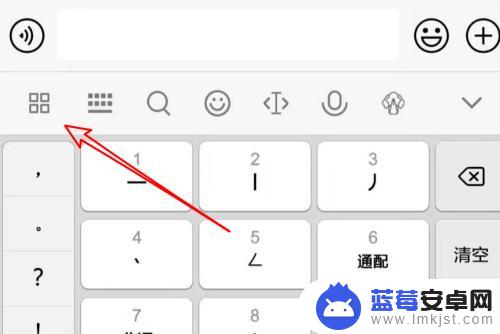
3.打开后,点击这里的「超级皮肤」。
4.打开页面后,在这里选择一个自己喜欢的皮肤。
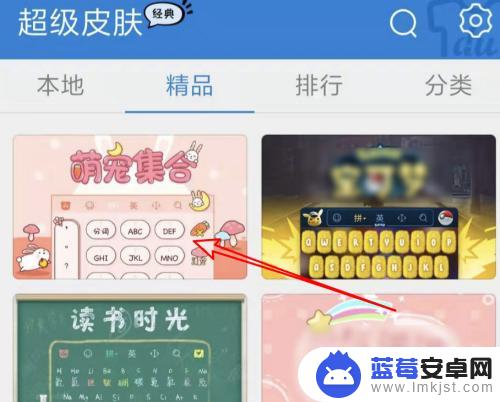
5.打开窗口后,点击这里的「启用」按钮。
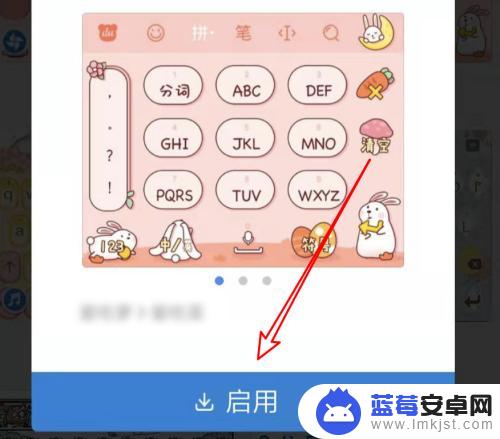
6.很快就下载应用上新的皮肤了,这是现在新的输入法皮肤了。
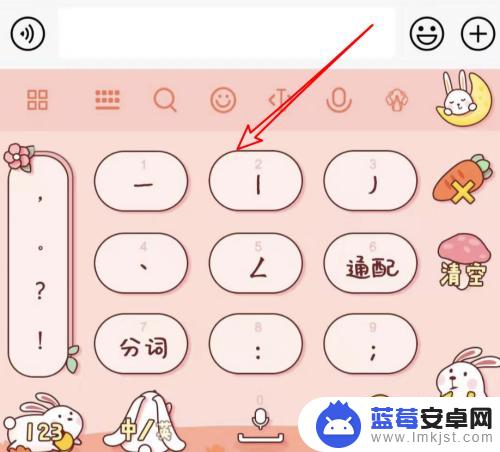
以上就是如何更改手机键盘输入法皮肤的全部内容,如果还有不懂的用户,可以按照小编的方法进行操作,希望这能帮到大家。












